Fermer l'application itnc, 3 mise hors t e nsion de l'itnc 530 – HEIDENHAIN iTNC 530 (340 49x-04) ISO programming Manuel d'utilisation
Page 694
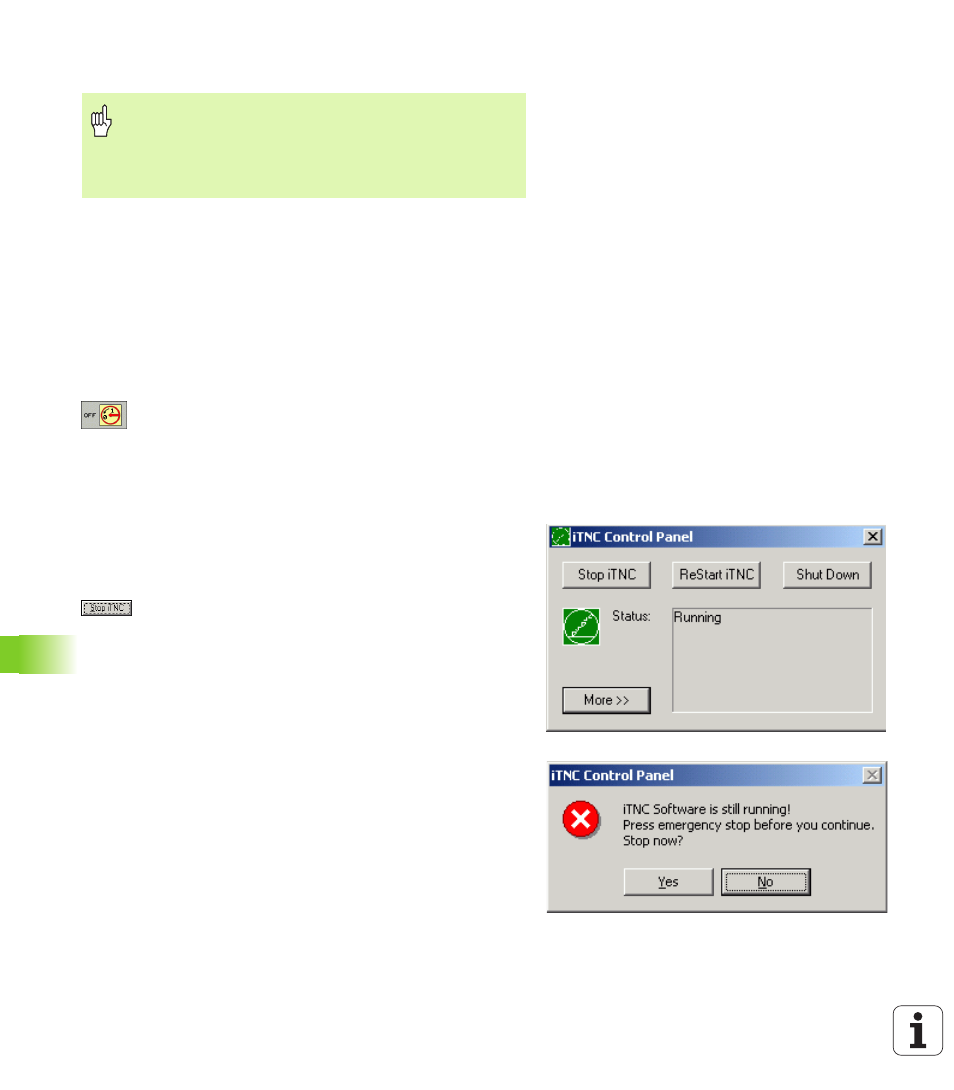
694
15 iTNC 530 avec Windows XP (option)
15.3 Mise hors t
e
nsion de l'iTNC 530
Fermer l'application iTNC
Pour fermer l'application iTNC, vous disposez de deux possibilités:
Fermeture interne en mode de fonctionnement Manuel: Ferme en
même temps Windows
Fermeture externe par le Control Panel iTNC: Ne ferme que
l'application iTNC
Fermeture interne en mode de fonctionnement Manuel
Sélectionner le mode Manuel
Commuter à nouveau la barre de softkeys jusqu'à ce l'affichage de
la softkey permettant d'arrêter l'application iTNC
Sélectionner la fonction d'arrêt, valider la question de
dialogue suivante avec la softkey OUI
Lorsque l'écran iTNC affiche le message It’s now
safe to turn off your computer
, vous pouvez alors
couper l'alimentation vers l'iTNC 530
Fermeture externe par le Control Panel iTNC
Sur le clavier ASCII, appuyer sur la touche Windows: L'application
iTNC est réduite au symbole dans la barre des tâches
Cliquer deux fois sur le symbole vert HEIDENHAIN situé en bas et à
droite du menu de tâches: Le ControlPanel iTNC s'affiche (cf. figure)
Sélectionner la fonction permettant de fermer
l'application iTNC 530: Appuyer sur le bouton
Stop iTNC
Après avoir appuyé sur la touche d'arrêt d'urgence,
valider le message iTNC avec le bouton Yes:
L'application iTNC sera fermée
Le ControlPanel iTNC reste activé. Vous pouvez
redémarrer l'iTNC 530 en appuyant sur le bouton
Restart iTNC
Pour fermer Windows, sélectionnez
le bouton Start
le sous-menu Shut down...
à nouveau le sous-menu Shut down
et validez avec OK
Attention!
Avant de fermer l'application iTNC, vous devez
impérativement appuyer sur la touche d'arrêt d'urgence.
Sinon, vous pouvez perdre des données et endommager
la machine.